Wie entfernt man alle Bindestriche aus der SSN (Sozialversicherungsnummern) in Excel?
Sozialversicherungsnummern (SSNs) bestehen typischerweise aus 9 Ziffern im Format AAA-GG-SSSS mit Bindestrichen. Wenn Sie eine Liste von SSNs in Excel haben und die Bindestriche entfernen müssen, während Sie führende Nullen beibehalten, bietet dieser Artikel mehrere einfache Methoden, um dies zu erreichen.
- Alle Bindestriche aus der SSN mit Formeln entfernen
- Alle Bindestriche aus der SSN mit der Ersetzen-Funktion entfernen
- Alle Bindestriche aus der SSN mit einem erstaunlichen Tool entfernen
- Alle Bindestriche aus der SSN entfernen, indem Sie das 4. und 7. Zeichen löschen
Alle Bindestriche aus der SSN mit Formeln entfernen
Sie können die SUBSTITUTE-Funktion anwenden, um ein bestimmtes Zeichen aus einer Zelle einfach zu entfernen und führende Nullen in Excel beizubehalten. Bitte gehen Sie wie folgt vor:
- Wählen Sie eine leere Zelle aus, in der Sie die SSN ohne Bindestriche anzeigen möchten, und geben Sie die folgende Formel ein:
=SUBSTITUTE(B3,"-","")Tipp: In der obigen Formel ist B3 die Zelle, die eine SSN enthält, "-" bedeutet, dass Sie alle Bindestriche ersetzen werden, und "" gibt an, dass Sie die Bindestriche durch nichts ersetzen, was sie effektiv entfernt. - Ziehen Sie den Ausfüllkästchen, um die Formel über den gewünschten Bereich zu erweitern.
Hinweis: Sie können auch die folgende Formel anwenden, um alle Bindestriche aus einer SSN zu entfernen, während Sie führende Nullen beibehalten.
=LEFT(B3,3)&MID(B3,5,2)&RIGHT(B3,4)Alle Bindestriche aus der SSN mit der Ersetzen-Funktion entfernen
Wenn Sie alle Bindestriche direkt aus den SSN-Zellen entfernen müssen, können Sie die Ersetzen-Funktion in Excel anwenden. Bitte gehen Sie wie folgt vor:
1. Wählen Sie die SSN-Zellen aus, aus denen Sie Bindestriche entfernen möchten, und drücken Sie Strg + H Tasten zusammen, um das Suchen und Ersetzen-Dialogfeld zu öffnen.
Hinweis: Sie können das Suchen und Ersetzen-Dialogfeld auch öffnen, indem Sie auf Start > Suchen & Auswählen > Ersetzen.
2. Geben Sie im Dialogfeld Suchen und Ersetzen Bindestriche – in das Suchen nach Feld ein, lassen Sie das Ersetzen durch Feld leer, und klicken Sie dann auf die Alle ersetzen Schaltfläche. Siehe Screenshot:

3. Nun erscheint ein Dialogfeld, das anzeigt, wie viele Bindestriche entfernt wurden. Schließen Sie dieses Dialogfeld und das Suchen und Ersetzen-Dialogfeld.
Jetzt sehen Sie, dass alle Bindestriche aus den SSN-Zellen in großen Mengen entfernt wurden. Siehe Screenshot:
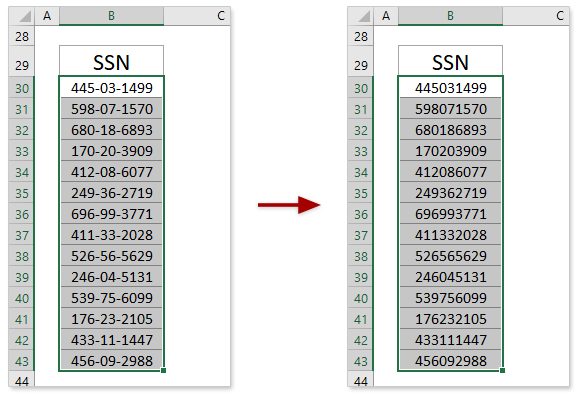

Alle Bindestriche aus der SSN mit Kutools für Excel's Bestimmte Zeichen entfernen-Funktion entfernen
Wenn Sie Kutools für Excel installiert haben, können Sie seine Funktion ' Bestimmte Zeichen entfernen' anwenden, um beliebige Arten von Zeichen aus den ausgewählten Zellen sofort zu entfernen.
1. Wählen Sie die SSN-Zellen aus, aus denen Sie Bindestriche entfernen möchten, und klicken Sie auf Kutools > Text > Bestimmte Zeichen entfernen. Siehe Screenshot:

2. Aktivieren Sie im Dialogfeld 'Bestimmte Zeichen entfernen' nur das Kontrollkästchen Benutzerdefiniert und geben Sie Bindestriche – in das unten stehende Feld ein, und klicken Sie auf die Ok Schaltfläche. Siehe Screenshot:
Jetzt werden alle Bindestriche auf einmal aus den ausgewählten SSN-Zellen entfernt.

Alle Bindestriche aus der SSN entfernen, indem Sie das 4. und 7. Zeichen löschen
Wie Sie wissen, besteht eine SSN aus 9 Ziffern mit zwei Bindestrichen. Und zwei Bindestriche befinden sich fest an vierter und siebter Stelle. Daher können Sie die Funktion 'Zeichen an einer bestimmten Position entfernen' von Kutools für Excel anwenden, um das vierte und siebte Zeichen zu entfernen und so alle Bindestriche zu löschen.
1. Wählen Sie die SSN-Zellen aus, aus denen Sie Bindestriche entfernen möchten, und klicken Sie auf Kutools > Text > Zeichen an einer bestimmten Position entfernen. Siehe Screenshot:

2. Im Dialogfeld 'Zeichen an einer bestimmten Position entfernen',
(1) Geben Sie 1 in das Zahlen Feld ein, aktivieren Sie die Option Angeben , geben Sie 4 in das rechte Feld ein, und klicken Sie auf die Anwenden Schaltfläche.
(2) Ändern Sie 4 zu 6 im Angeben Feld, und klicken Sie auf die Ok Schaltfläche. Siehe Screenshot:
Jetzt werden alle Bindestriche auf einmal aus den ausgewählten SSN-Zellen entfernt.

Verwandte Artikel:
Die besten Produktivitätstools für das Büro
Stärken Sie Ihre Excel-Fähigkeiten mit Kutools für Excel und genießen Sie Effizienz wie nie zuvor. Kutools für Excel bietet mehr als300 erweiterte Funktionen, um die Produktivität zu steigern und Zeit zu sparen. Klicken Sie hier, um die Funktion zu erhalten, die Sie am meisten benötigen...
Office Tab bringt die Tab-Oberfläche in Office und macht Ihre Arbeit wesentlich einfacher
- Aktivieren Sie die Tabulator-Bearbeitung und das Lesen in Word, Excel, PowerPoint, Publisher, Access, Visio und Project.
- Öffnen und erstellen Sie mehrere Dokumente in neuen Tabs innerhalb desselben Fensters, statt in neuen Einzelfenstern.
- Steigert Ihre Produktivität um50 % und reduziert hunderte Mausklicks täglich!
Alle Kutools-Add-Ins. Ein Installationspaket
Das Kutools for Office-Paket bündelt Add-Ins für Excel, Word, Outlook & PowerPoint sowie Office Tab Pro und ist ideal für Teams, die mit mehreren Office-Anwendungen arbeiten.
- All-in-One-Paket — Add-Ins für Excel, Word, Outlook & PowerPoint + Office Tab Pro
- Ein Installationspaket, eine Lizenz — in wenigen Minuten einsatzbereit (MSI-kompatibel)
- Besser gemeinsam — optimierte Produktivität in allen Office-Anwendungen
- 30 Tage kostenlos testen — keine Registrierung, keine Kreditkarte erforderlich
- Bestes Preis-Leistungs-Verhältnis — günstiger als Einzelkauf der Add-Ins